Python Matplotlib簡易教程(小白教程)
簡單演示
import matplotlib.pyplot as pltimport numpy as np# 從[-1,1]中等距去50個數作為x的取值x = np.linspace(-1, 1, 50)print(x)y = 2*x + 1# 第一個是橫坐標的值,第二個是縱坐標的值plt.plot(x, y)# 必要方法,用于將設置好的figure對象顯示出來plt.show()
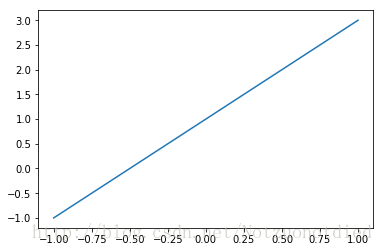
import matplotlib.pyplot as pltimport numpy as npx = np.linspace(-1, 1, 50)y = 2**x + 1# 第一個是橫坐標的值,第二個是縱坐標的值plt.plot(x, y) plt.show()
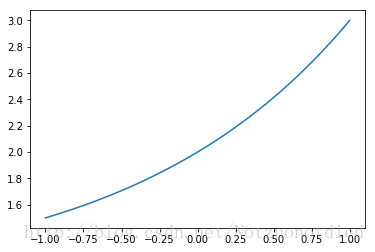
顯示多個圖像
import matplotlib.pyplot as pltimport numpy as np# 多個figurex = np.linspace(-1, 1, 50)y1 = 2*x + 1y2 = 2**x + 1# 使用figure()函數重新申請一個figure對象# 注意,每次調用figure的時候都會重新申請一個figure對象plt.figure()# 第一個是橫坐標的值,第二個是縱坐標的值plt.plot(x, y1)# 第一個參數表示的是編號,第二個表示的是圖表的長寬plt.figure(num = 3, figsize=(8, 5))# 當我們需要在畫板中繪制兩條線的時候,可以使用下面的方法:plt.plot(x, y2)plt.plot(x, y1, color=’red’, # 線顏色 linewidth=1.0, # 線寬 linestyle=’--’ # 線樣式 )plt.show()
這里會顯示兩個圖像:
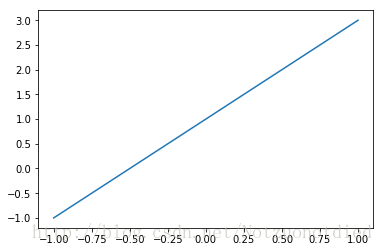
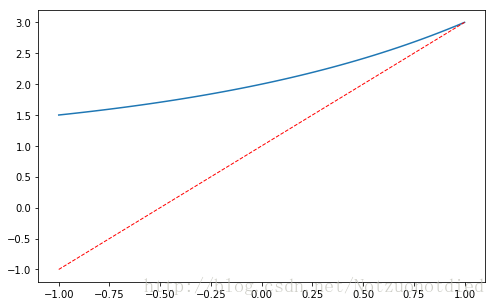
去除邊框,指定軸的名稱
import matplotlib.pyplot as pltimport numpy as np# 從[-1,1]中等距去50個數作為x的取值x = np.linspace(-1, 1, 50)y1 = 2*x + 1y2 = 2**x + 1# 請求一個新的figure對象plt.figure()# 第一個是橫坐標的值,第二個是縱坐標的值plt.plot(x, y1) # 設置軸線的lable(標簽)plt.xlabel('I am x')plt.ylabel('I am y')plt.show()
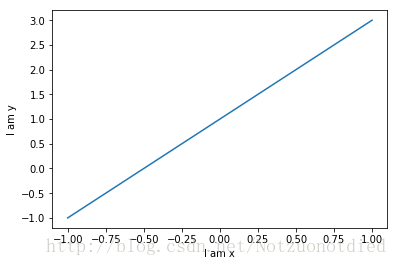
同時繪制多條曲線
import matplotlib.pyplot as pltimport numpy as np# 從[-1,1]中等距去50個數作為x的取值x = np.linspace(-1, 1, 50)y1 = 2*x + 1y2 = 2**x + 1# num表示的是編號,figsize表示的是圖表的長寬plt.figure(num = 3, figsize=(8, 5)) plt.plot(x, y2)# 設置線條的樣式plt.plot(x, y1, color=’red’, # 線條的顏色 linewidth=1.0, # 線條的粗細 linestyle=’--’ # 線條的樣式 )# 設置取值參數范圍plt.xlim((-1, 2)) # x參數范圍plt.ylim((1, 3)) # y參數范圍# 設置點的位置new_ticks = np.linspace(-1, 2, 5)plt.xticks(new_ticks)# 為點的位置設置對應的文字。# 第一個參數是點的位置,第二個參數是點的文字提示。plt.yticks([-2, -1.8, -1, 1.22, 3], [r’$really bad$’, r’$bad$’, r’$normal$’, r’$good$’, r’$readly good$’])# gca = ’get current axis’ax = plt.gca()# 將右邊和上邊的邊框(脊)的顏色去掉ax.spines[’right’].set_color(’none’)ax.spines[’top’].set_color(’none’)# 綁定x軸和y軸ax.xaxis.set_ticks_position(’bottom’)ax.yaxis.set_ticks_position(’left’)# 定義x軸和y軸的位置ax.spines[’bottom’].set_position((’data’, 0))ax.spines[’left’].set_position((’data’, 0))plt.show()
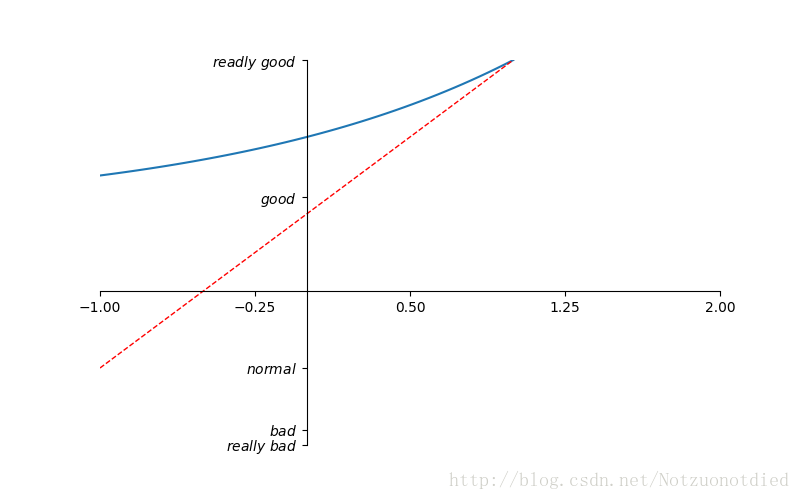
多條曲線之曲線說明
import matplotlib.pyplot as pltimport numpy as np# 從[-1,1]中等距去50個數作為x的取值x = np.linspace(-1, 1, 50)y1 = 2*x + 1y2 = 2**x + 1# 第一個參數表示的是編號,第二個表示的是圖表的長寬plt.figure(num = 3, figsize=(8, 5)) plt.plot(x, y2)plt.plot(x, y1, color=’red’, linewidth=1.0, linestyle=’--’)# 設置取值參數plt.xlim((-1, 2))plt.ylim((1, 3))# 設置lableplt.xlabel('I am x')plt.ylabel('I am y')# 設置點的位置new_ticks = np.linspace(-1, 2, 5)plt.xticks(new_ticks)plt.yticks([-2, -1.8, -1, 1.22,3], [r’$really bad$’, r’$bad$’, r’$normal$’, r’$good$’, r’$readly good$’])l1, = plt.plot(x, y2, label=’aaa’ )l2, = plt.plot(x, y1, color=’red’, # 線條顏色linewidth = 1.0, # 線條寬度linestyle=’-.’, # 線條樣式label=’bbb’ #標簽 )# 使用legend繪制多條曲線plt.legend(handles=[l1, l2], labels = [’aaa’, ’bbb’], loc = ’best’ )plt.show()
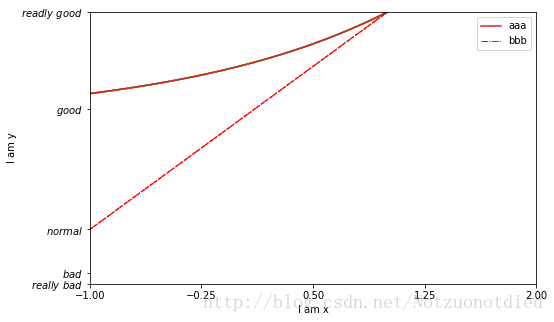
多個figure,并加上特殊點注釋
import matplotlib.pyplot as pltimport numpy as np# 從[-1,1]中等距去50個數作為x的取值x = np.linspace(-1, 1, 50)y1 = 2*x + 1y2 = 2**x + 1plt.figure(figsize=(12, 8)) # 第一個參數表示的是編號,第二個表示的是圖表的長寬plt.plot(x, y2)plt.plot(x, y1, color=’red’, linewidth=1.0, linestyle=’--’)# gca = ’get current axis’ax = plt.gca()# 將右邊和上邊的邊框(脊)的顏色去掉ax.spines[’right’].set_color(’none’)ax.spines[’top’].set_color(’none’)# 綁定x軸和y軸ax.xaxis.set_ticks_position(’bottom’)ax.yaxis.set_ticks_position(’left’)# 定義x軸和y軸的位置ax.spines[’bottom’].set_position((’data’, 0))ax.spines[’left’].set_position((’data’, 0))# 顯示交叉點x0 = 1y0 = 2*x0 + 1# s表示點的大小,默認rcParams[’lines.markersize’]**2plt.scatter(x0, y0, s = 66, color = ’b’)# 定義線的范圍,X的范圍是定值,y的范圍是從y0到0的位置# lw的意思是linewidth,線寬plt.plot([x0, x0], [y0, 0], ’k-.’, lw= 2.5)# 設置關鍵位置的提示信息plt.annotate(r’$2x+1=%s$’ %y0,xy=(x0, y0),xycoords=’data’, xytext=(+30, -30), textcoords=’offset points’, fontsize=16, # 這里設置的是字體的大小 # 這里設置的是箭頭和箭頭的弧度 arrowprops=dict(arrowstyle=’->’,connectionstyle=’arc3,rad=.2’) )# 在figure中顯示文字信息# 可以使用來輸出特殊的字符mu sigma alphaplt.text(0, 3, r’$This is a good idea. mu sigma_i alpha_t$’, fontdict={’size’:16,’color’:’r’})plt.show()
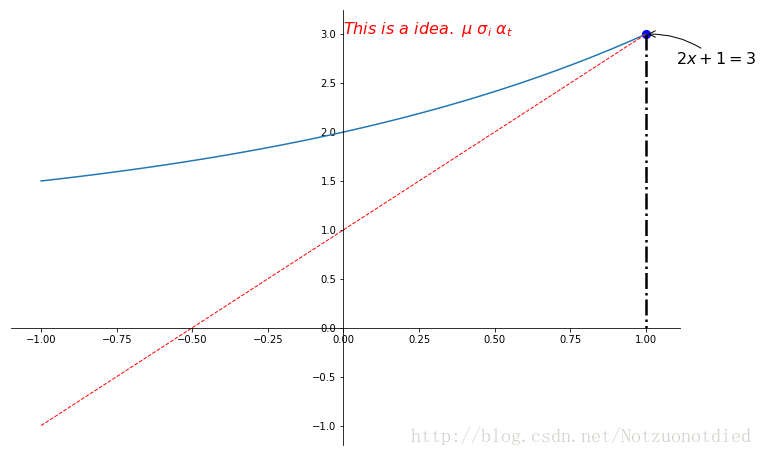
tick能見度設置
import matplotlib.pyplot as pltimport numpy as np# 從[-1,1]中等距去50個數作為x的取值x = np.linspace(-1, 1, 50)y = 2*x - 1plt.figure(figsize=(12, 8)) # 第一個參數表示的是編號,第二個表示的是圖表的長寬# alpha是設置透明度的plt.plot(x, y, color=’r’, linewidth=10.0, alpha=0.5)# gca = ’get current axis’ax = plt.gca()# 將右邊和上邊的邊框(脊)的顏色去掉ax.spines[’right’].set_color(’none’)ax.spines[’top’].set_color(’none’)# 綁定x軸和y軸ax.xaxis.set_ticks_position(’bottom’)ax.yaxis.set_ticks_position(’left’)# 定義x軸和y軸的位置ax.spines[’bottom’].set_position((’data’, 0))ax.spines[’left’].set_position((’data’, 0))# 可以使用tick設置透明度for label in ax.get_xticklabels() + ax.get_yticklabels(): label.set_fontsize(12) label.set_bbox(dict(facecolor=’y’, edgecolor=’None’, alpha=0.7))plt.show()
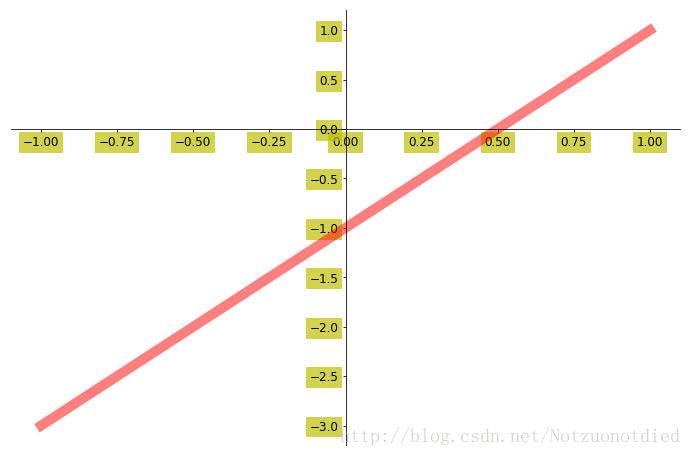
多條曲線通用例子
def init_colors(): return [’blue’, ’red’, ’green’, ’black’, ’pink’, ’purple’, ’gray’, ’yellow’]def show_graph(data, save_png_name=None, colors=init_colors()): ''' 繪制折線圖 :param data: 數據格式:{label:{X:Y}, label:{X:Y}...} :param save_png_name:保存的圖片的名字 :param colors: 顏色列表 :return: None ''' # 解決中文顯示亂碼的問題,不用中文就不需要設置了 my_font = font_manager.FontProperties(fname='/自己補充路徑/IOS8.ttf') plt.figure(figsize=(14, 6)) plts = [] labels = [] for index, label in enumerate(data.keys()): if label is ’rotate’: continue color = colors[index] X = data.get(label).keys() Y = [data.get(label).get(x) for x in X] temp, = plt.plot(X, Y, color=color, label=label) plts.append(temp) labels.append(label) plt.legend(handles=plts, labels=labels, prop=my_font) plt.show() if save_png_name is not None: plt.savefig(save_png_name)
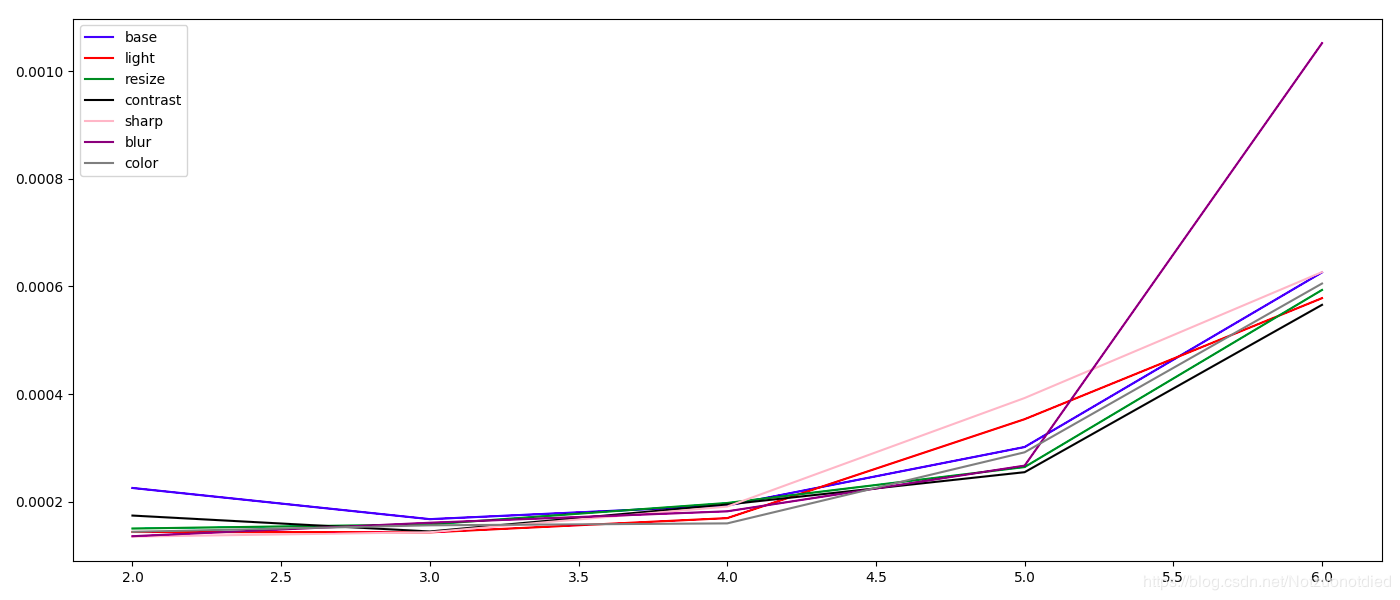
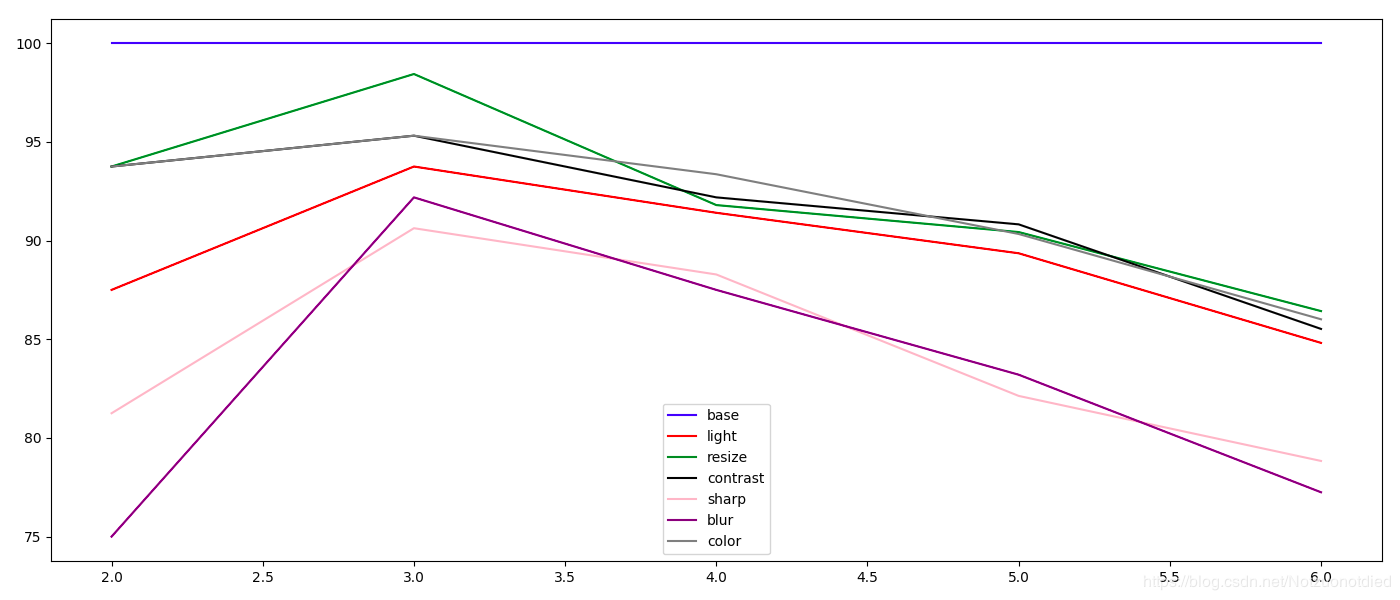
散點圖
import matplotlib.pyplot as pltimport numpy as npn = 1024# 從[0]X = np.random.normal(0, 1, n)Y = np.random.normal(0, 1, n)T = np.arctan2(X, Y)plt.scatter(np.arange(5), np.arange(5))plt.xticks(())plt.yticks(())plt.show()
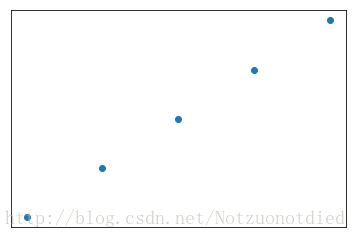
條形圖
import matplotlib.pyplot as pltimport numpy as npn = 12X = np.arange(n)Y1 = (1 - X/float(n)) * np.random.uniform(0.5, 1.0, n)Y2 = (1 - X/float(n)) * np.random.uniform(0.5, 1.0, n)plt.figure(figsize=(12, 8))plt.bar(X, +Y1, facecolor=’#9999ff’, edgecolor=’white’)plt.bar(X, -Y2, facecolor=’#ff9999’, edgecolor=’white’)for x, y in zip(X,Y1): # ha: horizontal alignment水平方向 # va: vertical alignment垂直方向 plt.text(x, y+0.05, ’%.2f’ % y, ha=’center’, va=’bottom’)for x, y in zip(X,-Y2): # ha: horizontal alignment水平方向 # va: vertical alignment垂直方向 plt.text(x, y-0.05, ’%.2f’ % y, ha=’center’, va=’top’) # 定義范圍和標簽plt.xlim(-.5, n)plt.xticks(())plt.ylim(-1.25, 1.25)plt.yticks(())plt.show()
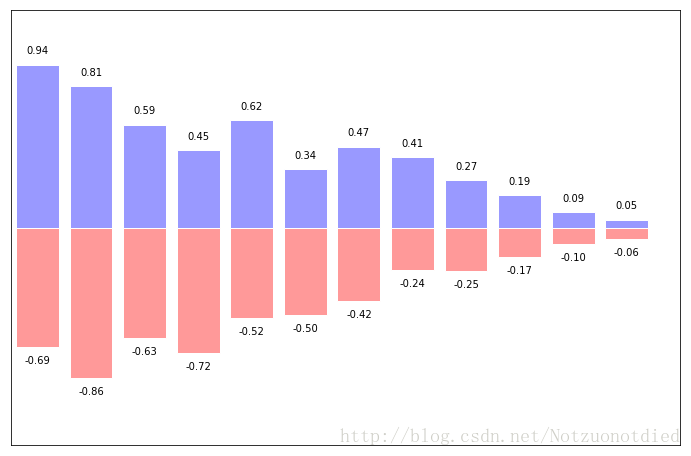
contour等高線圖
import matplotlib.pyplot as pltimport numpy as npdef get_height(x, y): # the height function return (1-x/2+x**5+y**3)*np.exp(-x**2-y**2)n = 256x = np.linspace(-3, 3, n)y = np.linspace(-3, 3, n)X, Y = np.meshgrid(x, y)plt.figure(figsize=(14, 8))# use plt.contourf to filling contours# X, Y and value for (X, Y) point# 橫坐標、縱坐標、高度、 、透明度、cmap是顏色對應表# 等高線的填充顏色plt.contourf(X, Y, get_height(X, Y), 16, alpah=0.7, cmap=plt.cm.hot) # use plt.contour to add contour lines# 這里是等高線的線C = plt.contour(X, Y, get_height(X, Y), 16, color=’black’, linewidth=.5)# adding labelplt.clabel(C, inline=True, fontsize=16)plt.xticks(())plt.yticks(())plt.show()
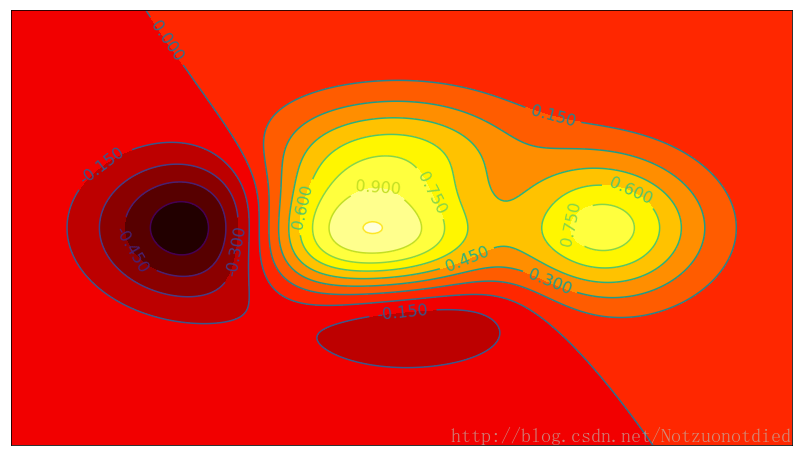
image圖片顯示
import matplotlib.pyplot as pltimport numpy as np# image dataa = np.array([0.313660827978, 0.365348418405, 0.423733120134, 0.365348418405, 0.439599930621, 0.525083754405, 0.423733120134, 0.525083754405, 0.651536351379]).reshape(3,3)'''for the value of 'interpolation', check this:http://matplotlib.org/examples/images_contours_and_fields/interpolation_methods.htmlfor the value of 'origin'= [’upper’, ’lower’], check this:http://matplotlib.org/examples/pylab_examples/image_origin.html'''# 這是顏色的標注# 主要使用imshow來顯示圖片,這里暫時不適用圖片來顯示,采用色塊的方式演示。plt.imshow(a, interpolation=’nearest’, cmap=’bone’, origin=’lower’)plt.colorbar(shrink=.90) # 這是顏色深度的標注,shrink表示壓縮比例plt.xticks(())plt.yticks(())plt.show()
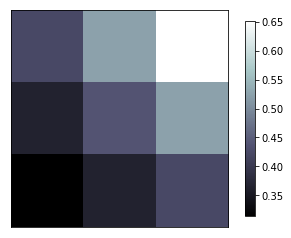
3D數據圖
import matplotlib.pyplot as pltimport numpy as npfrom mpl_toolkits.mplot3d import Axes3Dfig = plt.figure(figsize=(12, 8))ax = Axes3D(fig)# 生成X,YX = np.arange(-4, 4, 0.25)Y = np.arange(-4, 4, 0.25)X,Y = np.meshgrid(X, Y)R = np.sqrt(X**2 + Y**2)# height valueZ = np.sin(R)# 繪圖# rstride(row)和cstride(column)表示的是行列的跨度ax.plot_surface(X, Y, Z, rstride=1, # 行的跨度cstride=1, # 列的跨度cmap=plt.get_cmap(’rainbow’) # 顏色映射樣式設置)# offset 表示距離zdir的軸距離ax.contourf(X, Y, Z, zdir=’z’, offest=-2, cmap=’rainbow’)ax.set_zlim(-2, 2)plt.show()
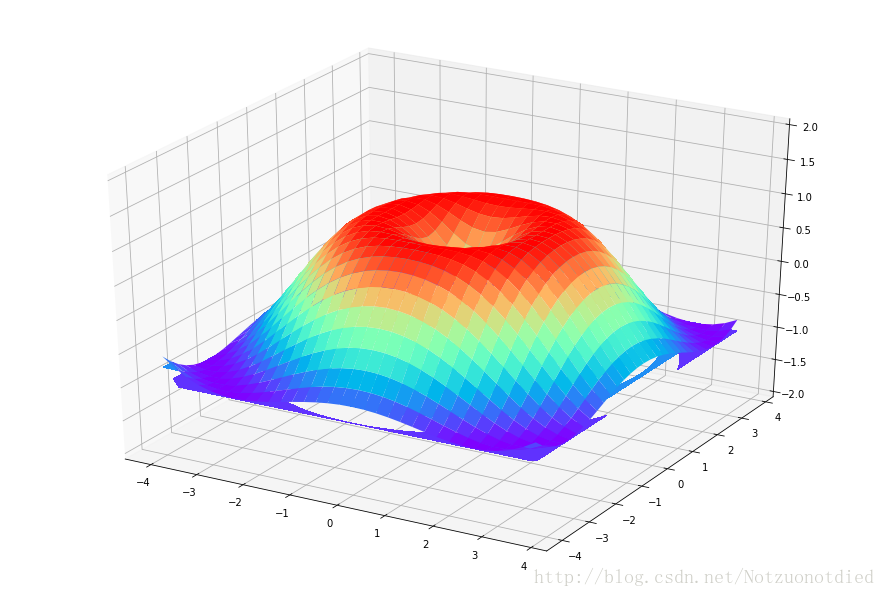
Subplot多合一顯示
import matplotlib.pyplot as pltimport numpy as npplt.figure()# 將整個figure分成兩行兩列plt.subplot(2, 2, 1)# 第一個參數表示X的范圍,第二個是y的范圍plt.plot([0, 1], [0, 1])plt.subplot(222)plt.plot([0, 1], [0, 2])plt.subplot(223)plt.plot([0, 1], [0, 3])plt.subplot(224)plt.plot([0, 1], [0, 4])plt.show()
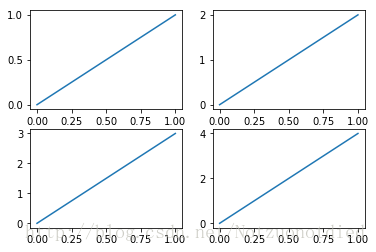
分格顯示
subplot2grid
import matplotlib.pyplot as pltimport numpy as npimport matplotlib.gridspec as gridspecplt.figure()# 第一個元素表示將總的面板進行劃分,劃分為3行3列,# 第二個元素表示該面板從0行0列開始,列的跨度(colspan)為3列,行的跨度(rowspan)為1ax1 = plt.subplot2grid((3, 3), (0, 0), colspan=3, rowspan=1)# 第一個元素的表示X的范圍為[1,2],第二個元素表示Y的范圍為[1,2]ax1.plot([1, 2], [1, 2])ax1.set_title(r’$ax1_title$’)# 第一個元素表示將總的面板進行劃分,劃分為3行3列,# 第二個元素表示該面板從1行0列開始,列的跨度(colspan)為2列,行的跨度(rowspan)取默認值1ax2 = plt.subplot2grid((3, 3), (1, 0), colspan=2)ax2.set_title(r’$ax2_title$’)# 第一個元素表示將總的面板進行劃分,劃分為3行3列,# 第二個元素表示該面板從1行2列開始,行的跨度(rowspan)為2列,列的跨度(colspan)取默認值1ax3 = plt.subplot2grid((3, 3), (1, 2), rowspan=2)ax3.set_title(r’$ax3_title$’)# 第一個元素表示將總的面板進行劃分,劃分為3行3列,# 第二個元素表示該面板從2行0列開始,行的跨度(rowspan)為2列,列的跨度(colspan)取默認值1ax4 = plt.subplot2grid((3, 3), (2, 0))ax4.set_title(r’$ax4_title$’)# 第一個元素表示將總的面板進行劃分,劃分為3行3列,# 第二個元素表示該面板從2行1列開始,行的跨度(rowspan)為2列,列的跨度(colspan)取默認值1ax5 = plt.subplot2grid((3, 3), (2, 1))ax5.set_title(r’$ax5_title$’)plt.tight_layout()plt.show()
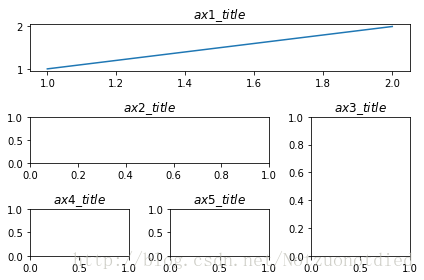
gridspec
import matplotlib.pyplot as pltimport numpy as npplt.figure()# 首先,定義網格的布局為3行3列gs = gridspec.GridSpec(3, 3)# 這里表示從0行全部都是ax1的ax1 = plt.subplot(gs[0, :])ax1.set_title(r’$ax1_title$’)# 這里表示第一行中0列和1列都是ax2的ax2 = plt.subplot(gs[1, :2])ax2.set_title(r’$ax2_title$’)# 這里表示第一行中2列是ax3的ax3 = plt.subplot(gs[1:, 2])ax3.set_title(r’$ax3_title$’)# 這里表示最后一行中0列是ax4的ax4 = plt.subplot(gs[-1, 0])ax4.set_title(r’$ax4_title$’)# 這里表示最后一行中倒數第二列是ax5的ax5 = plt.subplot(gs[-1, -2])ax5.set_title(r’$ax5_title$’)plt.tight_layout()plt.show()
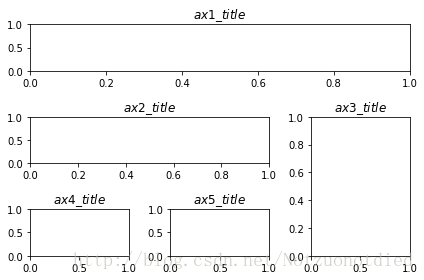
easy to define structure分格顯示
import matplotlib.pyplot as pltimport numpy as npplt.figure()# sharex表示共享X軸,sharey表示共享y軸f, ((ax11, ax12), (ax21, ax22)) = plt.subplots(2, 2, sharex=True, sharey=True)# 顯示點(1, 2), (1, 2)ax11.scatter([1, 2], [1, 2])ax11.set_title(’11’)ax12.set_title(’11’)ax21.set_title(’21’)ax22.set_title(’22’)plt.tight_layout()plt.show()
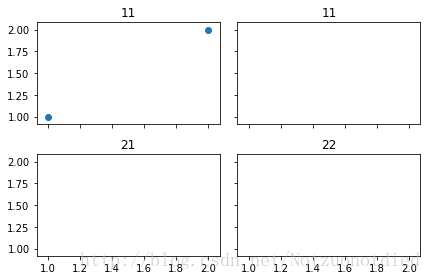
圖中圖
import matplotlib.pyplot as pltimport numpy as npfig = plt.figure(figsize=(10, 6))x = [1, 2, 3, 4, 5, 6, 7]y = [1, 3, 4, 2, 5, 8, 6]# 大圖left, bottom, width, weight = 0.1, 0.1, 0.8, 0.8ax1 = fig.add_axes([left, bottom, width, weight])ax1.plot(x, y, ’r’)ax1.set_xlabel(r’$x$’)ax1.set_ylabel(r’$y$’)ax1.set_title(r’$××Interesting××$’)# 左上小圖left, bottom, width, weight = 0.2, 0.6, 0.25, 0.25ax2 = fig.add_axes([left, bottom, width, weight])ax2.plot(y, x, ’b’)ax2.set_xlabel(r’$x$’)ax2.set_ylabel(r’$y$’)ax2.set_title(r’$title inside 1$’)# 右下小圖plt.axes([0.6, 0.2, 0.25, 0.25])# 將y的數據逆序輸出[::1]plt.plot(y[::-1],x, ’g’)plt.xlabel(’x’)plt.ylabel(’y’)plt.title(r’$title inside 2$’)plt.show()
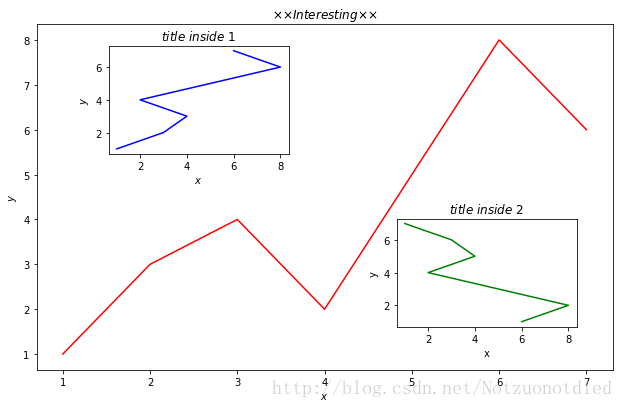
主次坐標軸
import matplotlib.pyplot as pltimport numpy as np# 從[0, 10]以0.1為間隔,形成一個列表x = np.arange(0, 10, 0.1)y1 = 0.05 * x**2y2 = -1 * y1fig, ax1 = plt.subplots()# 鏡像(上下左右顛倒)ax2 = ax1.twinx()ax1.plot(x, y1, ’g-’)ax2.plot(x, y2, ’b--’)# 為軸進行命名ax1.set_xlabel(r’$X data$’, fontsize=16)ax1.set_ylabel(r’$Y1$’, color=’g’, fontsize=16)ax2.set_ylabel(r’$Y2$’, color=’b’, fontsize=16)plt.show()
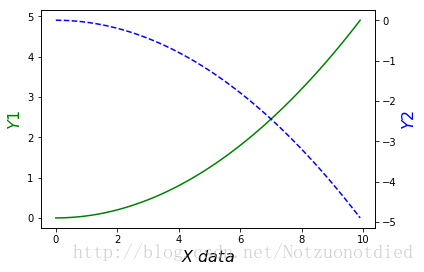
Animation動畫
import matplotlib.pyplot as pltimport numpy as npfrom matplotlib import animationfig, ax = plt.subplots()# 從[0, 2*np.pi]以0.01為間隔,形成一個列表x = np.arange(0, 2*np.pi, 0.01)# 這里只需要列表的第一個元素,所以就用逗號“,”加空白的形式省略了列表后面的元素line, = ax.plot(x, np.sin(x))def animate(i): line.set_ydata(np.sin(x + i/100)) return line, def init(): line.set_ydata(np.sin(x)) # 這里由于僅僅需要列表的第一個參數,所以后面的就直接用空白省略了 return line, ani = animation.FuncAnimation(fig=fig,func=animate, # 動畫函數 frames=100, # 幀數 init_func=init, # 初始化函數 interval=20, # 20ms blit=True)plt.show()
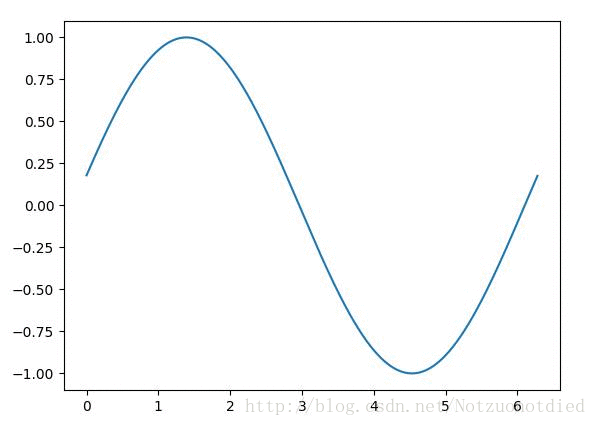
到此這篇關于Python Matplotlib簡易教程(小白教程)的文章就介紹到這了,更多相關Python Matplotlib簡易教程內容請搜索好吧啦網以前的文章或繼續瀏覽下面的相關文章希望大家以后多多支持好吧啦網!
相關文章:

 網公網安備
網公網安備